Створення та проектування форм програм на основі моделі
У модельних програмах Power Apps форми забезпечують інтерфейс користувача, який можна використовувати для взаємодії з даними, необхідними для роботи. Важливо, щоб форми, які використовують люди, дозволяли їм ефективно знайти або ввести потрібну інформацію.
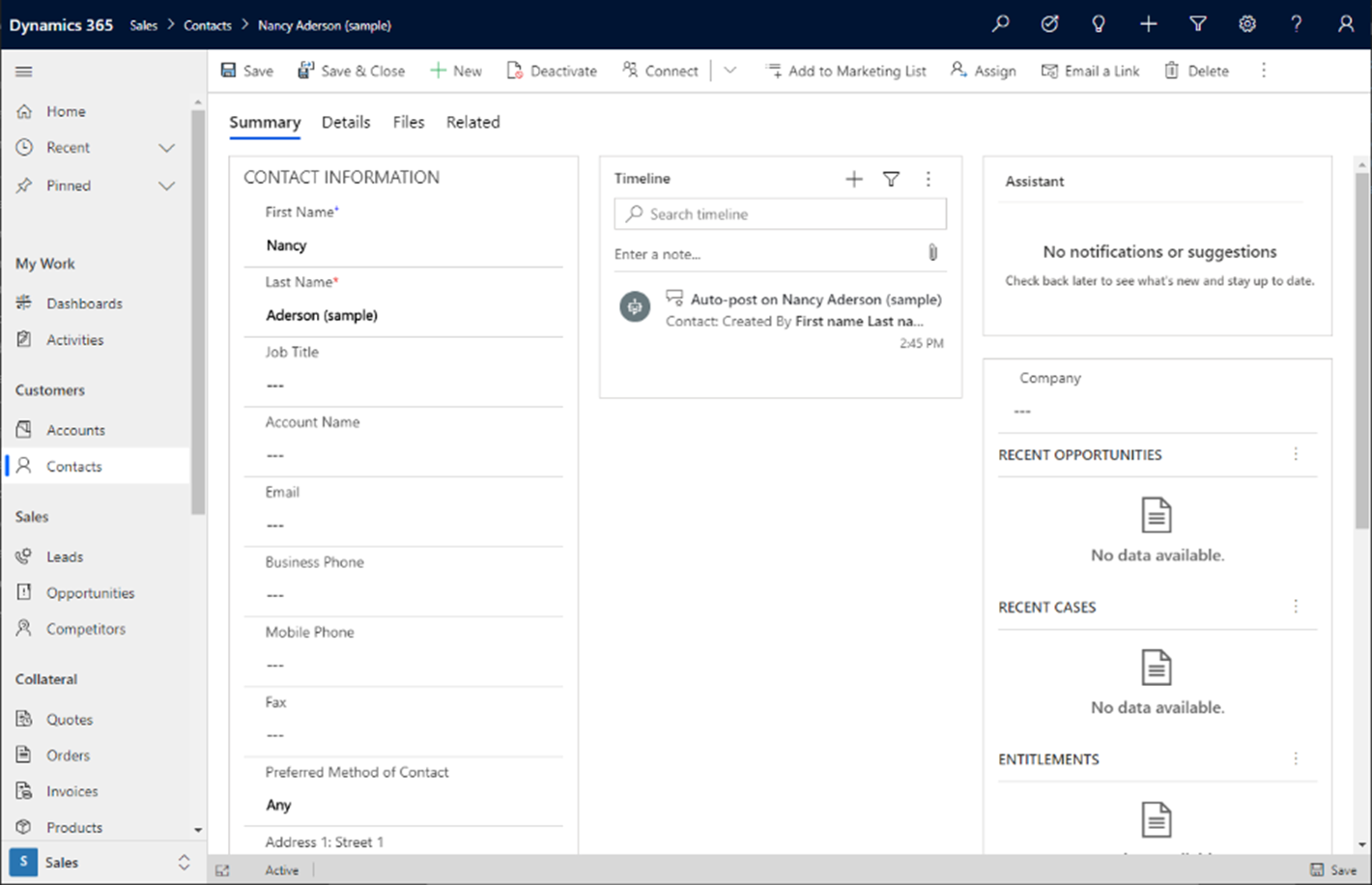
У стандартному рішенні або некерованому рішенні можна створювати нові форми або змінювати наявні форми для всіх таблиць, які підтримують настроювання форми.
Покращення інтерфейсу користувача форм у модельній програмі
Покращення інтерфейсу користувача форм полягає в кількох невеликих змінах, які покращують представлення даних і зручність форм модельних програм.
Форми мають світло-сірий фон, і в них більше не застосовується формат розділів "білий на білому", завдяки чому візуальна навігація стає більш зрозумілою для користувача.
Розділи тепер легше розрізняти, оскільки пустий простір зменшено, а до границь додано тіні та закруглені кути.
Розділювачі полів форми видалено, і в усіх надписах розділів використовується узгоджений стиль шрифту.
На вкладці Пов’язані додано шеврон для позначення розкривного меню, яке відкривається після його натискання.
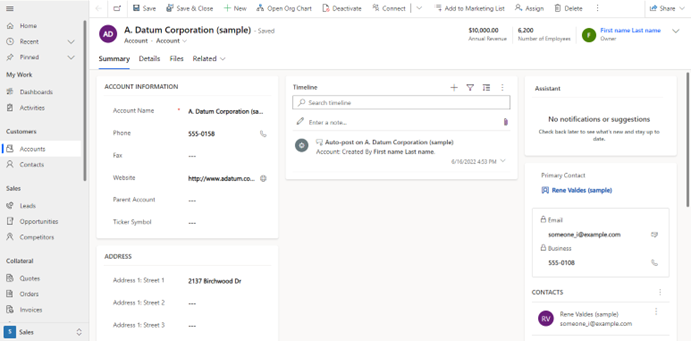
Крім того, надписи форми швидкого перегляду відображаються зверху, а не піктограмами.
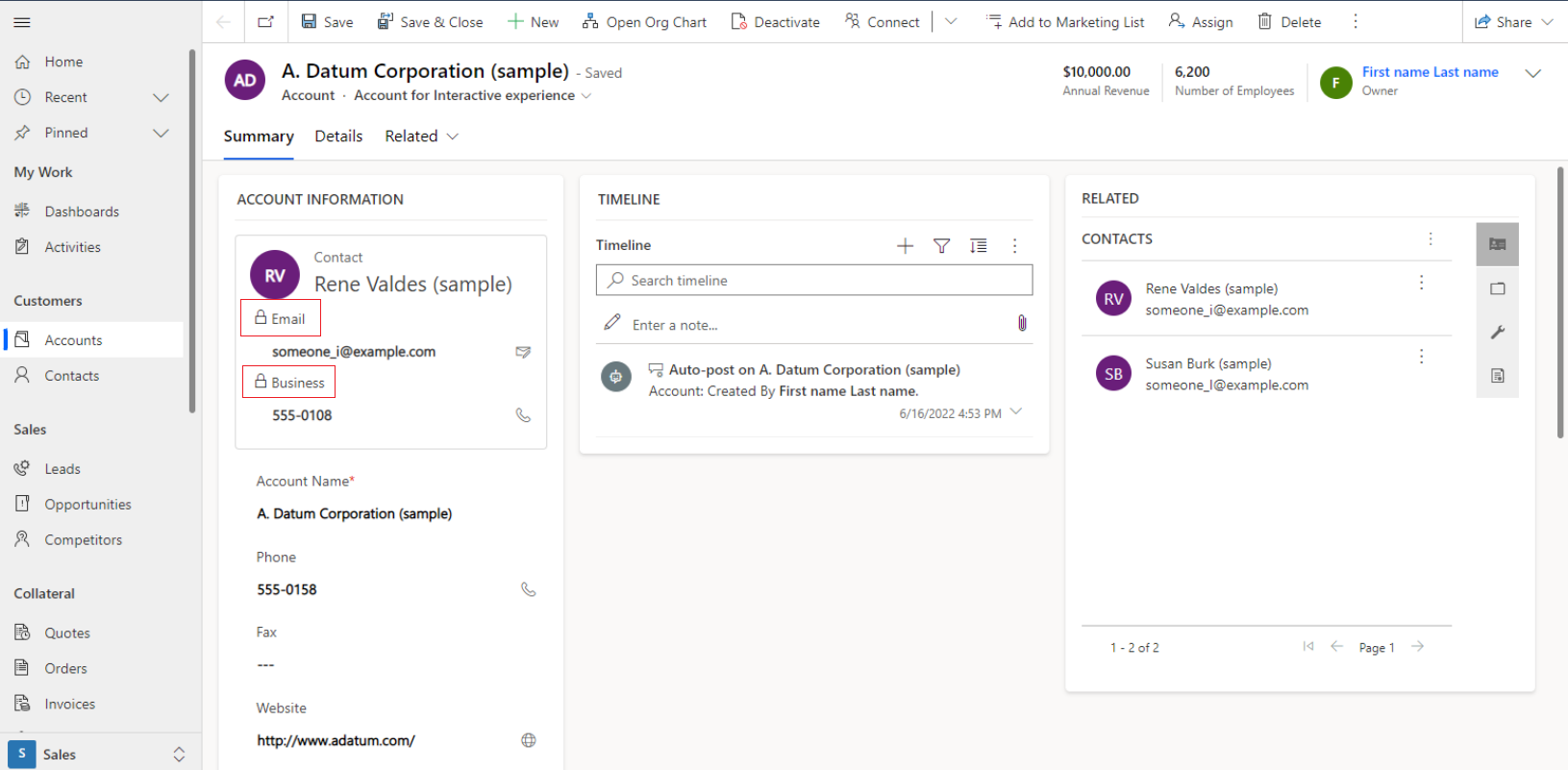
Форми та рішення
У цьому розділі описано настроювання форми, коли форма перебуває в некерованому або керованому рішенні.
Форми в некерованих рішеннях
У некерованому рішенні можна редагувати властивості, зокрема стовпці, подання та форми, для некерованої настроюваної таблиці, створеної для цього рішення. Некеровані рішення – це рішення, у яких автори й розробники програм вносять потрібні авторські зміни і які зазвичай існують у середовищі розробки.
Форми в керованих рішеннях
У керованому рішенні, зазвичай у робочому середовищі, за промовчанням неможливо створювати нові форми або змінювати наявні форми для таблиць. Проте, якщо в керованому рішенні задано керовані властивості таблиці, які дають змогу виконувати налаштування, можна додати або змінити форми для цієї таблиці.
Типи форм
Існують різні типи форм і кожен тип має певні функції або використання. Їх зазначено нижче.
- Головна (головний інтерфейс користувача).
- Швидке створення (швидке введення даних).
- Швидке подання (для перегляду пов’язаних даних).
- Форма картки (компактне подання).
Додаткові відомості: Типи форм у Power Apps.
Створення або редагування форми
Основні принципи побудування модельної програми передбачають створення таблиці, настроювання подань даних, створення та редагування форм.
Перед створенням форм слід визначити, чи є у вас усі стовпці, необхідні для вирішення відповідної бізнес-задачі. Крім того, слід розуміти, як їх краще розмістити з точки зору розділів і вкладок. Загалом, складність форм відображається на кількості стовпців у таблиці на додаток до складності бізнес-процесу.
Створення, редагування або налаштування форм за допомогою конструктора форм
Видалити форму
Щоб видалити форму, увійдіть до Power Apps, виберіть Рішення, відкрийте потрібне рішення, виберіть потрібну таблицю, а потім виберіть область Форми. Виберіть форму та натисніть Видалити на панелі команд.
Існує кілька причин, через які неможливо видалити форму.
| Причина | Альтернативний спосіб |
|---|---|
| Кожна таблиця повинна мати принаймні одну головну форму, і ця форма буде єдиною головною формою для цієї таблиці. | Створіть нову головну форму для таблиці. Потім видаліть основну форму, яку ви спробували раніше. Додаткові відомості: Створення форми. |
| Кожна таблиця повинна мати одну призначену резервну форму, і ця форма буде єдиною резервною формою. | Створіть нову форму для таблиці та встановіть іі як резервну. Або призначте іншій наявній формі як резервну форму. Потім видаліть форму, яку ви спробували раніше. Додаткові відомості: Встановлення резервної форми для таблиці |
Керування відображенням форми в програмі
Таблиці можуть мати кілька форм. Використання форми регулюється модельною програмою. Це дозволяє виробникам використовувати один і той же стіл по-різному в залежності від аудиторії, керуючи дисплеєм.
За промовчанням усі форми доступні для користувачів. Проте за допомогою конструктора програм певну форму можна обмежити.
Змінення відображуваних форм і порядку форм
Розробники змінюють форми, що відображаються в програмі, за допомогою конструктора програм. Додаткові відомості: Керування формами
Виробники також можуть змінювати порядок форм, резервні форми та форму за замовчуванням для таблиці з концентратора таблиць. Додаткові відомості: Установлення порядку форми
Порівняння оновлених та класичних таблиць
Power Apps забезпечує багато можливостей для конструювання форм у конструкторі форм.
Ще є цілий ряд таблиць, що звуться тут класичними, котрі зберігають вигляд і можливості, перенесені з попередніх версій. Ці таблиці використовуються рідше. Вони вказані нижче:
Адреса
Стаття
Примітка до статті
Операція масового видалення
Зв’язок
Знижка
Список знижок
Розташування документа
Вкладення електронної пошти
Стежити
Ціль
Показник цілі
Вихідний файл імпорту
Продукт для рахунка
Продукт для замовлення
Прайс
Елемент черги
Продукт для пропонування
Поле зведення
Запит зведення
Збережене подання
Service
Послуга
Сайт SharePoint
Об’єкт
Територія
Одиниця вимірювання
Група одиниць
Діалоги основних форм
Завдяки API клієнта можна використовувати діалогові вікна основної форми, щоб користувачі могли відкривати таблицю зв'язаного рядка у батьківській або базовій формі, не полишаючи поточну форму. Додаткові відомості: відкрийте основну форму в діалоговому вікні за допомогою API клієнта
Наступні кроки
Докладно про доступні типи форм
Призначення упорядкування форм
Керування доступом до форм
Як основні форми представлені в різних клієнтах
Примітка
Розкажіть нам про свої уподобання щодо мови документації? Візьміть участь в короткому опитуванні. (зверніть увагу, що це опитування англійською мовою)
Проходження опитування займе близько семи хвилин. Персональні дані не збиратимуться (декларація про конфіденційність).
Зворотний зв’язок
Очікується незабаром: протягом 2024 року ми будемо припиняти використання механізму реєстрації проблем у GitHub для зворотного зв’язку щодо вмісту й замінювати його новою системою зворотного зв’язку. Докладніше: https://aka.ms/ContentUserFeedback.
Надіслати й переглянути відгук про